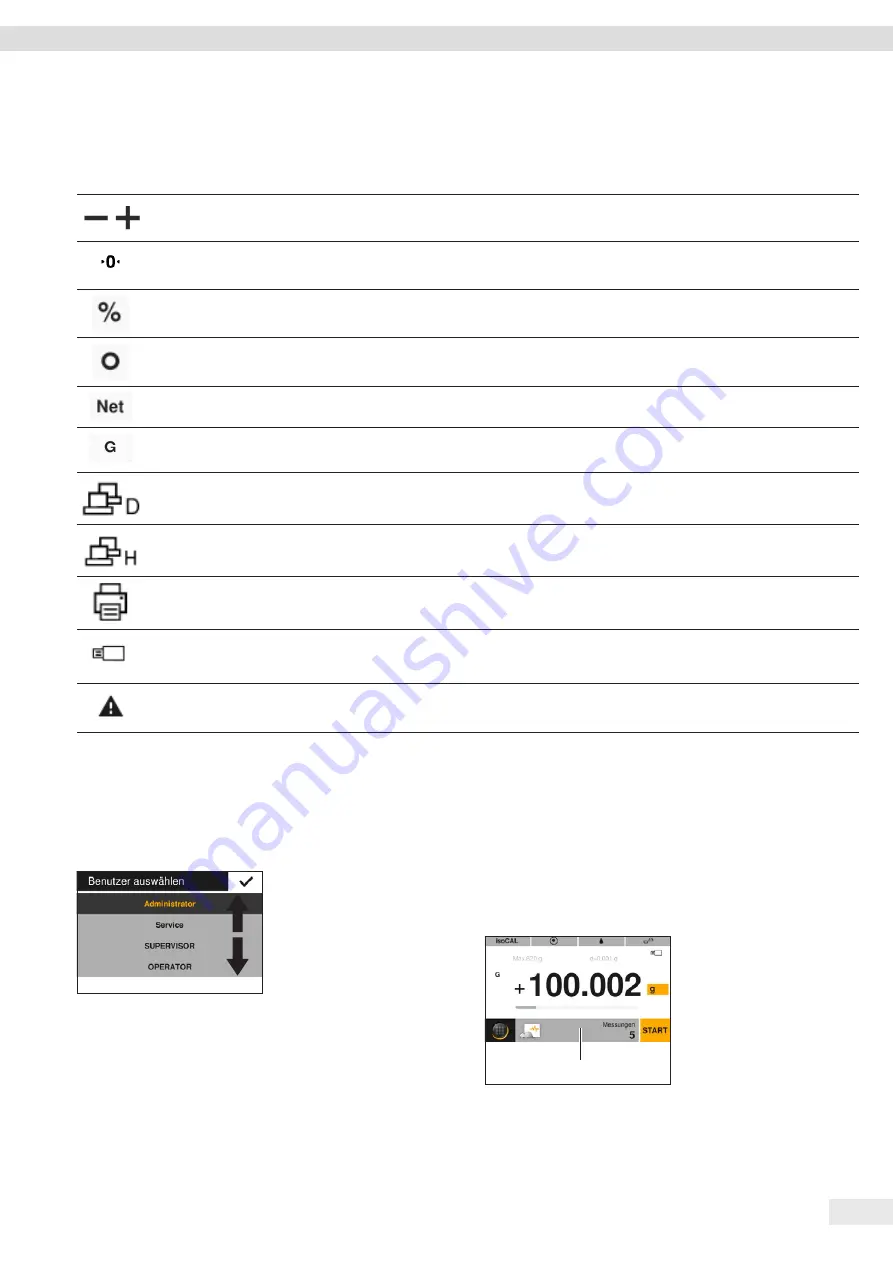
Mode d’emploi Entris
®
II Advanced Line
121
Principes d’utilisation
t
Pour modifier les paramètres dans une applica-
tion : sélectionnez une application dans la gestion
des applications .
t
Appuyez sur la barre
d’application (1).
y
L’écran avec les pa-
ramètres spéci-
fiques à l’application
apparaît .
1
4 .8 Icônes sur l’écran de commande
Symbole Nom
Description
Icône [Signe +/-]
Indique si la valeur affichée est positive ou négative .
Icône [Zéro]
Sur quelques appareils évalués conformes : indique que l’appareil a été mis à
zéro .
Icône [Pourcentage]
Indique que la valeur affichée est un pourcentage .
Icône [Valeur
calculée]
Si l’application « Conversion » ou « valeur max. » est active : indique que la valeur
affichée est une valeur calculée ou gelée .
Icône [Net]
Indique que la valeur affichée est une valeur nette .
Icône [Brut]
Indique que la valeur affichée est une valeur brute .
Icône [Connexion
PC]
Indique qu’un PC a été détecté sur le port USB PC .
Icône [Écran
supplémentaire]
Indique qu’un câble FTDI ou un écran supplémentaire a été détecté sur le port
USB .
Icône [Imprimante]
Indique qu’une imprimante a été détectée sur le port USB .
Icône [USB]
Indique qu’une clé USB a été détectée sur le port USB .
Icône [
Pas
de valeur
de pesée valide]
Indique que la valeur affichée n’est
pas
une valeur de pesée, mais le résultat
calculé d’une application, par ex. avec l’application « Totalisation ».
4 .9 Naviguer dans les menus
Procédure
t
Pour naviguer sur
un écran, par ex .
dans les réglages ou
dans la gestion des
applications : ba
-
layez l’écran dans la
direction souhaitée,
par ex . vers le haut
ou vers le bas .
Summary of Contents for Entris II Advanced BCA124-1S
Page 324: ......
















































